多因素方差分析资料讲解
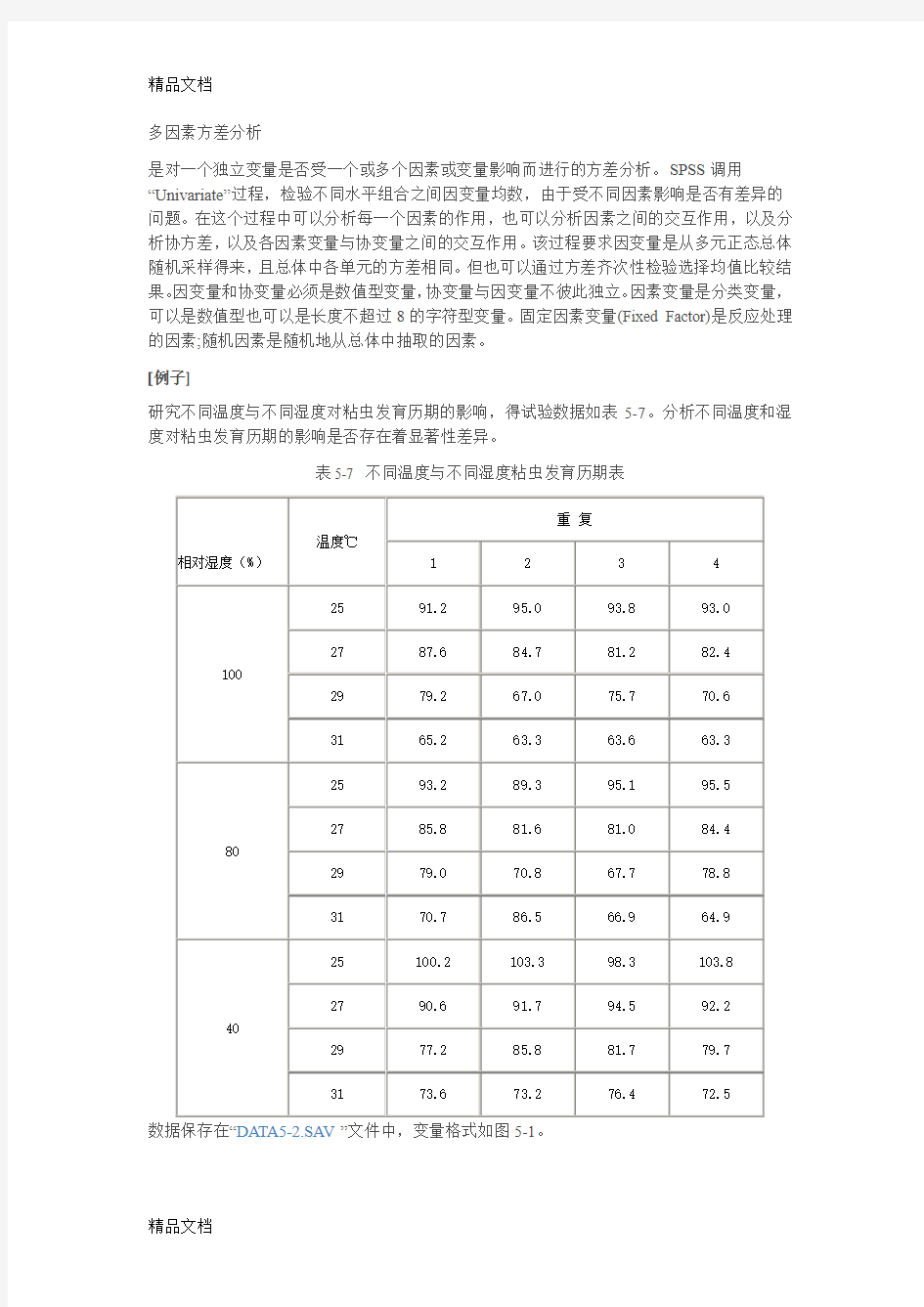
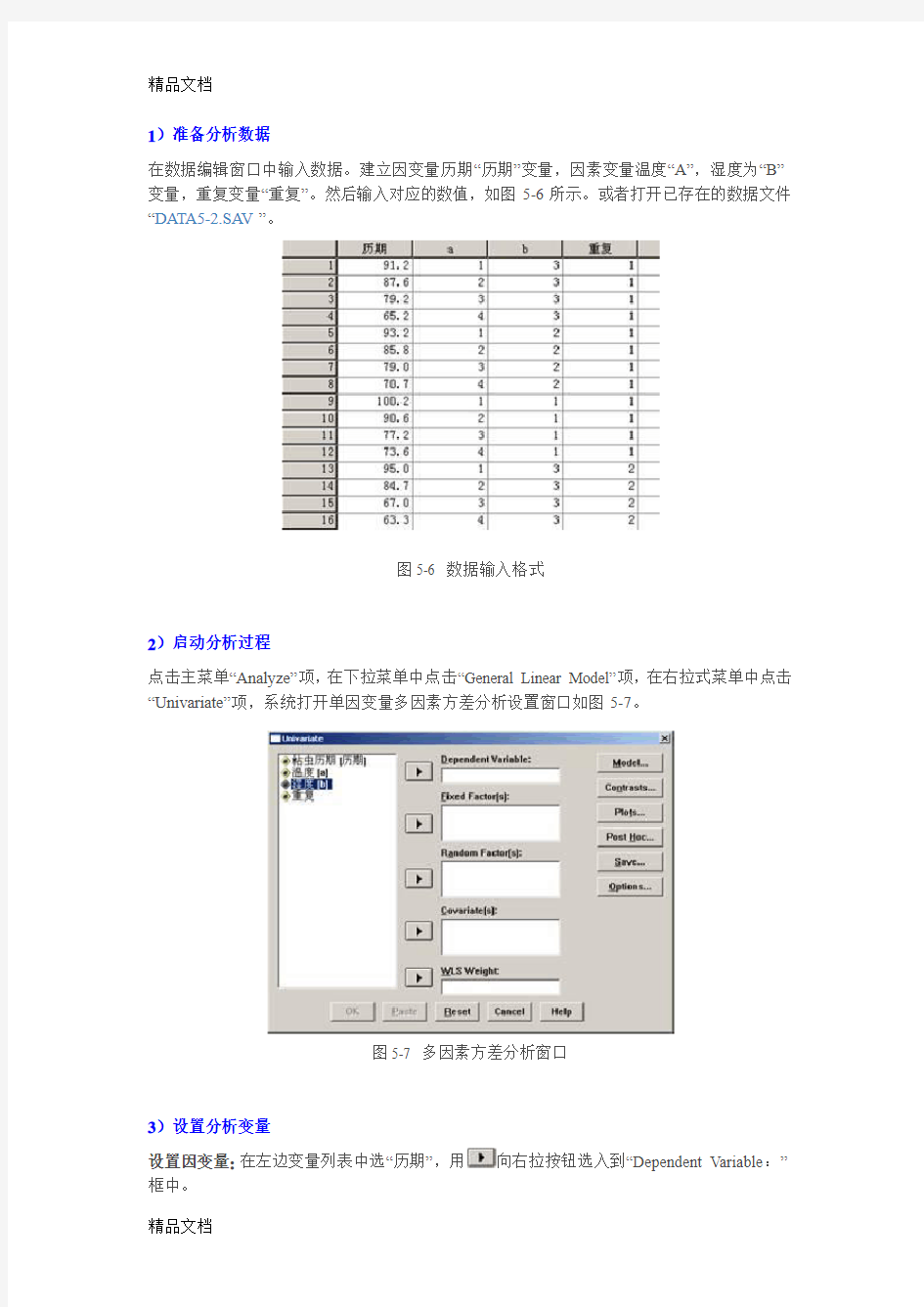
多因素方差分析
是对一个独立变量是否受一个或多个因素或变量影响而进行的方差分析。SPSS调用“Univariate”过程,检验不同水平组合之间因变量均数,由于受不同因素影响是否有差异的问题。在这个过程中可以分析每一个因素的作用,也可以分析因素之间的交互作用,以及分析协方差,以及各因素变量与协变量之间的交互作用。该过程要求因变量是从多元正态总体随机采样得来,且总体中各单元的方差相同。但也可以通过方差齐次性检验选择均值比较结果。因变量和协变量必须是数值型变量,协变量与因变量不彼此独立。因素变量是分类变量,可以是数值型也可以是长度不超过8的字符型变量。固定因素变量(Fixed Factor)是反应处理的因素;随机因素是随机地从总体中抽取的因素。
[例子]
研究不同温度与不同湿度对粘虫发育历期的影响,得试验数据如表5-7。分析不同温度和湿度对粘虫发育历期的影响是否存在着显著性差异。
表5-7 不同温度与不同湿度粘虫发育历期表
1)准备分析数据
在数据编辑窗口中输入数据。建立因变量历期“历期”变量,因素变量温度“A”,湿度为“B”变量,重复变量“重复”。然后输入对应的数值,如图5-6所示。或者打开已存在的数据文件“DATA5-2.SAV”。
图5-6 数据输入格式
2)启动分析过程
点击主菜单“Analyze”项,在下拉菜单中点击“General Linear Model”项,在右拉式菜单中点击“Univariate”项,系统打开单因变量多因素方差分析设置窗口如图5-7。
图5-7 多因素方差分析窗口
3)设置分析变量
设置因变量:在左边变量列表中选“历期”,用向右拉按钮选入到“Dependent Variable:”框中。
设置因素变量:在左边变量列表中选“a”和“b”变量,用向右拉按钮移到“Fixed Factor(s):”框中。可以选择多个因素变量。由于内存容量的限制,选择的因素水平组合数(单元数)应该尽量少。
设置随机因素变量:在左边变量列表中选“重复”变量,用向右拉按钮移到“到Random Factor(s)”框中。可以选择多个随机变量。
设置协变量:如果需要去除某个变量对因素变量的影响,可将这个变量移到“Covariate(s)”框中。
设置权重变量:如果需要分析权重变量的影响,将权重变量移到“WLS Weight”框中。
4)选择分析模型
在主对话框中单击“Model”按钮,打开“Univariate Model”对话框。见图5-8。
图5-8 “Univariate Model” 定义分析模型对话框
在Specify Model栏中,指定分析模型类型。
①Full Factorial选项
此项为系统默认的模型类型。该项选择建立全模型。全模型包括所有因素变量的主效应和所有的交互效应。例如有三个因素变量,全模型包括三个因素变量的主效应、两两的交互效应和三个因素的交互效应。选择该项后无需进行进一步的操作,即可单击“Continue”按钮返回主对话框。此项是系统缺省项。
②Custom选项
建立自定义的分析模型。选择了“Custom”后,原被屏蔽的“Factors & Covariates”、“Model”和“Build Term(s)”栏被激活。在“Factors & Covariates”框中自动列出可以作为因素变量的变量名,其变量名后面的括号中标有字母“F”;和可以作为协变量的变量名,其变量名后面的括号中标有字母“C”。这些变量都是由用户在主对话框中定义过的。根据表中列出的变量名建立模型,其方法如下:
在“Build Term(s)”栏右面的有一向下箭头按钮(下拉按钮),单击该按钮可以展开一小菜单,
在下拉菜单中用鼠标单击某一项,下拉菜单收回,选中的交互类型占据矩形框。有如下几项选择:
?Interaction 选中此项可以指定任意的交互效应;
?Main effects 选中此项可以指定主效应;
?All 2-way 指定所有2维交互效应;
?All 3-way 指定所有3维交互效应;
?All 4-way 指定所有4维交互效应
?All 5-way 指定所有5维交互效应。
③建立分析模型中的主效应:
在“Build Term(s)”栏用下拉按钮选中主效应“Main effects”。
在变量列表栏用鼠标键单击某一个单个的因素变量名,该变量名背景将改变颜色(一般变为蓝色),单击“Build Term(s)”栏中的右拉箭头按钮,该变量出现在“Model”框中。一个变量名占一行称为主效应项。欲在模型中包括几个主效应项,就进行几次如上的操作。也可以在标有“F”变量名中标记多个变量同时送到“Model”框中。
本例将“a”和“b”变量作为主效应,按上面的方法选送到“Model”框中。
④建立模型中的交互项
要求在分析模型中包括哪些变量的交互效应,可以通过如下的操作建立交互项。
例如,因素变量有“a(F)”和“b(F)”,建立它们之间的相互效应。
?连续在“Factors &”框的变量表中单击“a(F)”和“b(F)”变量使其选中。
?单击“Build Term(s)”栏内下拉按钮,选中交互效应“Interaction”项。
?单击“Build Term(s)”栏内的右拉按钮,“a*b”交互效应就出现在“Model”框中,模型增加了一个交互效应项:a*b
⑤Sum of squares 栏分解平方和的选择项
?Type I项,分层处理平方和。仅对模型主效应之前的每项进行调整。一般适用于:平衡的AN0VA模型,在这个模型中一阶交互
效应前指定主效应,二阶交互效应前指定一阶交互效应,依次类推;多项式回归模型。嵌套模型是指第一效应嵌套在第二
效应里,第二效应嵌套在第三效应里,嵌套的形式可使用语句指定。
?Type II项,对其他所有效应进行调整。一般适用于:平衡的AN0VA模型、主因子效应模型、回归模型、嵌套设计。
?Type III项,是系统默认的处理方法。对其他任何效应均进行调整。它的优势是把所估计剩余常量也考虑到单元频数中。对没
有缺失单元格的不平衡模型也适用,一般适用于:Type I、Type II所列的模型:没有空单元格的平衡和不平衡模型。
?Type IV顶,没有缺失单元的设计使用此方法对任何效应F计算平方和。如果F 不包含在其他效应里,Type IV = Type IIIl =
TypeII。如果F包含在其他效应里,Type IV只对F的较高水平效应参数作
对比。一般适用于:Type I、Type lI所列模型;
没有空单元的平衡和不平衡模型。
⑥Include intercept in model栏选项
系统默认选项。通常截距包括在模型中。如果能假设数据通过原点,可以不包括截距,即不选择此项。
5)选择比较方法
在主对话框中单击“Contrasts”按钮,打开“Contrasts”比较设置对话框,如图5-9所示。
如图5-9 Contrasts对比设置框
在“Factors”框中显示出所有在主对话框中选中的因素变量。因素变量名后的括号中是当前的比较方法。
①选择因子
在“Factors”框中选择想要改变比较方法的因子,即鼠标单击选中的因子。这一操作使“Change Contrast”栏中的各项被激活。
②选择比较方法
单击“Contrast”参数框中的向下箭头,展开比较方法表。用鼠标单击选中的对照方法。可供选择的对照方法有:
?
?None,不进行均数比较。
?
?Deviation,除被忽略的水平外,比较预测变量或因素变量的每个水平的效应。
可以选择“Last”(最后一个水平)或
“First”(第一个水平)作为忽略的水平。
?
?Simple,除了作为参考的水平外,对预测变量或因素变量的每一水平都与参考水平进行比较。选择“Last”或“First”作为
参考水平。
?Difference,对预测变量或因素每一水平的效应,除第一水平以外,都与其前面各水平的平均效应进行比较。与Helmert对照
方法相反。
?
?Helmert,对预测变量或因素的效应,除最后一个以外,都与后续的各水平的平均效应相比较。
?Repeated,对相邻的水平进行比较。对预测变量或因素的效应,除第一水平以外,对每一水平都与它前面的水平进行比较。
?
?Polynomial,多项式比较。第一级自由度包括线性效应与预测变量或因素水平的交叉。第二级包括二次效应等。各水平彼此
的间隔被假设是均匀的。
③修改比较方法
先按步骤①选中因子变量,再选比较方法,然后单击“Change”按钮,选中的(或改变的)比较方法显示在步骤①选中的因子变量后面的括号中。
④设置比较的参考类
在“Reference Category”栏比较的参考类有两个,只有选择了“Deviation”或“Simple”方法时才需要选择参考水平。共有两种可能的选择,最后一个水平“Last”选项和第一水平“First”项。系统默认的参考水平是“Last”。
6) 选择均值图
在主对话框中单击“Plot”按钮,打开“Profile Plots”对话框,如图5-10所示。在该对话框中设置均值轮廓图。
如图5-10 “Profile Plots”对话框
均值轮廓图(Profile Plots)用于比较边际均值。轮廓图是线图,图中每个点表明因变量在因素变量每个水平上的边际均值的估计值。如果指定了协变量,该均值则是经过协变量调整的均值。因变量做轮廓图的纵轴;一个因素变量做横轴。
做单因素方差分析时,轮廓图表明该因素各水平的因变量均值。
双因素方差分析时,指定一个因素做横轴变量,另一个因素变量的每个水平产生不同的线。如果是三因素方差分析,可以指定第三个因素变量,该因素每个水平产生一个轮廓图。双因素或多因素轮廓图中的相互平行的线表明在因素间无交互效应;不平行的线表明有交互效应。
?
?Factors框中为因素变量列表。
?
?Horlzontal Axis横坐标框,选择选择“Factors”框中一个因素变量做横坐标变量。
被选的变量名反向显示,单击向右拉箭
头按钮,将变量名送入相应的横坐标轴框中。
如果只想看该因素变量各水平的,因变量均值分布,单击“Add”按钮,将所选因素变量移入下面的“Plots”框中。否
则,不点击“Add”按钮,接着做下步。
?Separate Lines分线框。如果想看两个因素变量组合的各单元格中因变量均值分布,或想看两个因变量间是否存在交互效应,
选择“Factors”框中另一个因素变量,单击右拉按钮将变量名送入“Separate Lines”框中。单击“Add”按钮,将自动生成
的图形表达式送入到“Plots”栏中。分线框中的变量的每个水平将在图中是一条线。图形表达式是用“*”连接的两个因素变
量名。
